Sök i våra guider och i svaren
på de vanligaste frågorna
Hvordan indsætter jeg flere pauser på en dag?
Åbningstider for en kalender håndterer kun en enkelt pause pr. dag. Derfor er det nødvendigt at benytte funktionen "Anden tid" på kalenderen, hvis man har brug for at oprette flere pauser pr. dag.
Eksempel: I en åbningstid fra kl. 08:00 til 17:00 er der behov for 2 pauser. En pause kl. 10:30 til 11:00 og en anden pause kl. 14:00 til 14:30.
Først oprettes den første pause vha. åbningstider
Dette gøres under "Indstillinger -> Kalendere". Her vælges den kalender, der skal have 2 pauser pr. dag.
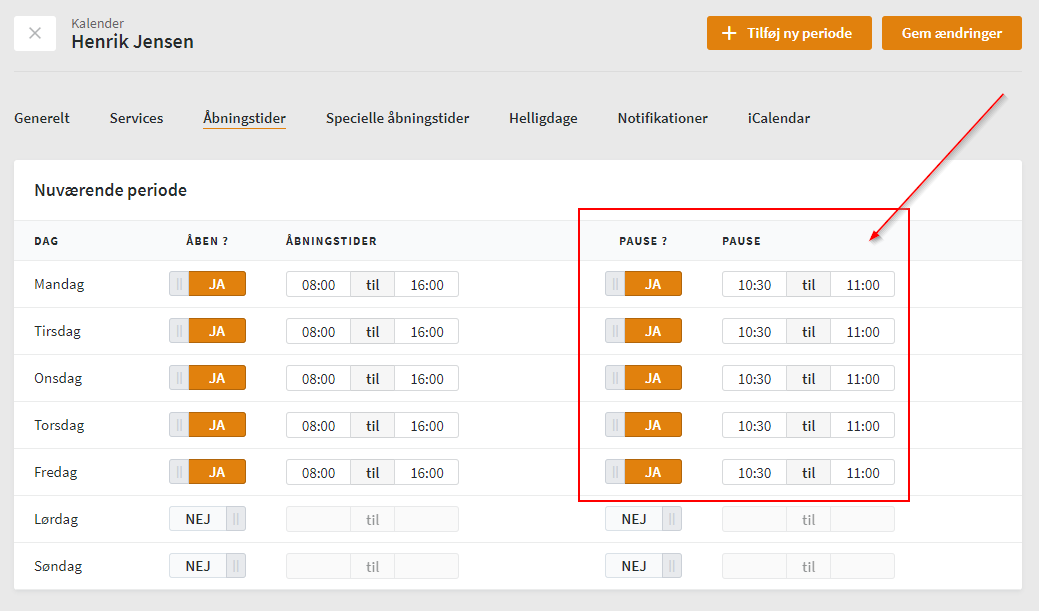
Se i øvrigt den generelle hjælpeartikel Åbningstider for kalender for en vejledning til åbningstider.
Opret derefter den anden pause med "Anden tid"
Eftersom den normale pause i åbningstiden for kalenderen nu er fra 10:30 til 11:00, skal der laves en begrænsning hver dag, der blokerer tiden fra 14:00 til 14:30.
Klik på "Kalender" - husk at vælge den rigtige kalender, hvis du har flere kalendere i systemet.
Kalenderen vil nu se således ud med den første pause:
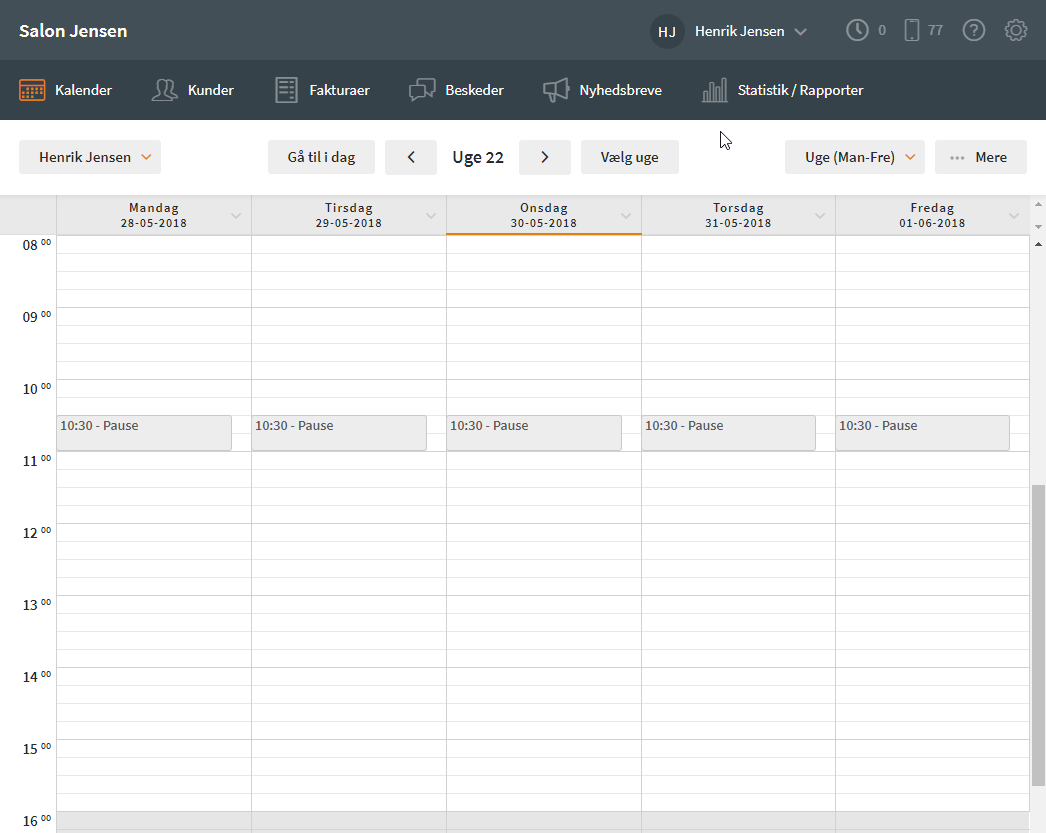
Klik nu i kalenderen på tidspunktet for 14:00 på dagen hvor pauserne skal begynde. Klik herefter på "Anden tid" i menuen i toppen.
Følg derefter denne fremgangsmåde på aftaleredigeringen for oprettelse af pause kl. 14:00 til 14:30 hver dag:
- Vælg den første dag, der skal være 2 pauser (normalt enten dags dato eller i morgen) i rækken "Tidspunkt".
- Indtast tidsrum fra kl. 14:00 til 14:30.
- I rækken "Gentag" vælges "Hver dag", derefter vælges "For evigt" (den markerede række på eksemplet herunder).
- Indtast "Pause" i "Overskrift", så det er tydeligt på kalenderen, hvad der er oprettet.
- Angiv evt. den grå farve for den pausen, så den ligner den første pause i kalenderen.
- Klik på "Opret anden tid" knappen øverst til højre.
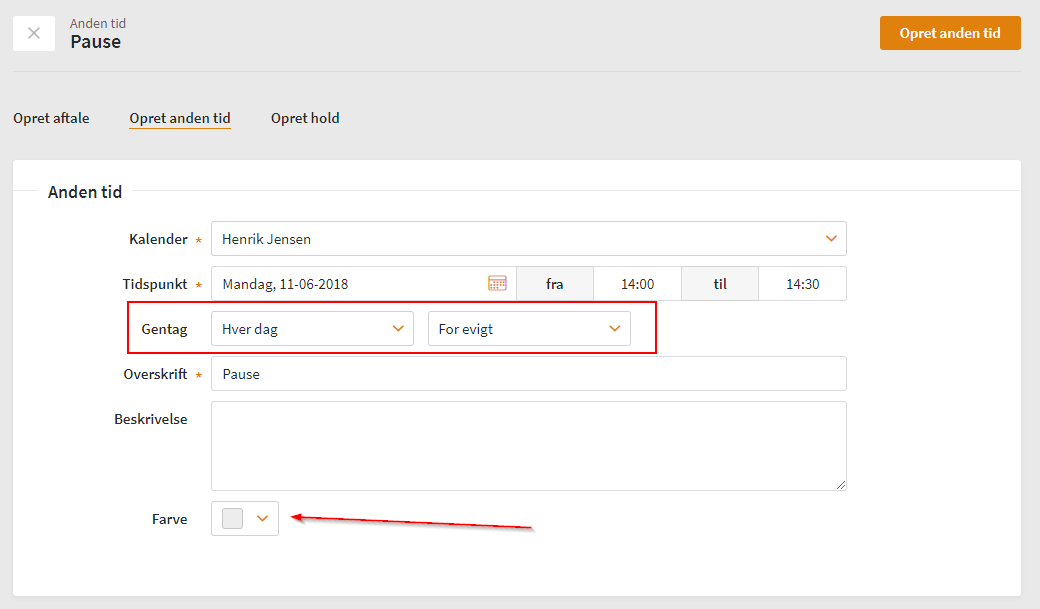
Kalenderen vil nu se således ud med 2 pauser pr. dag:
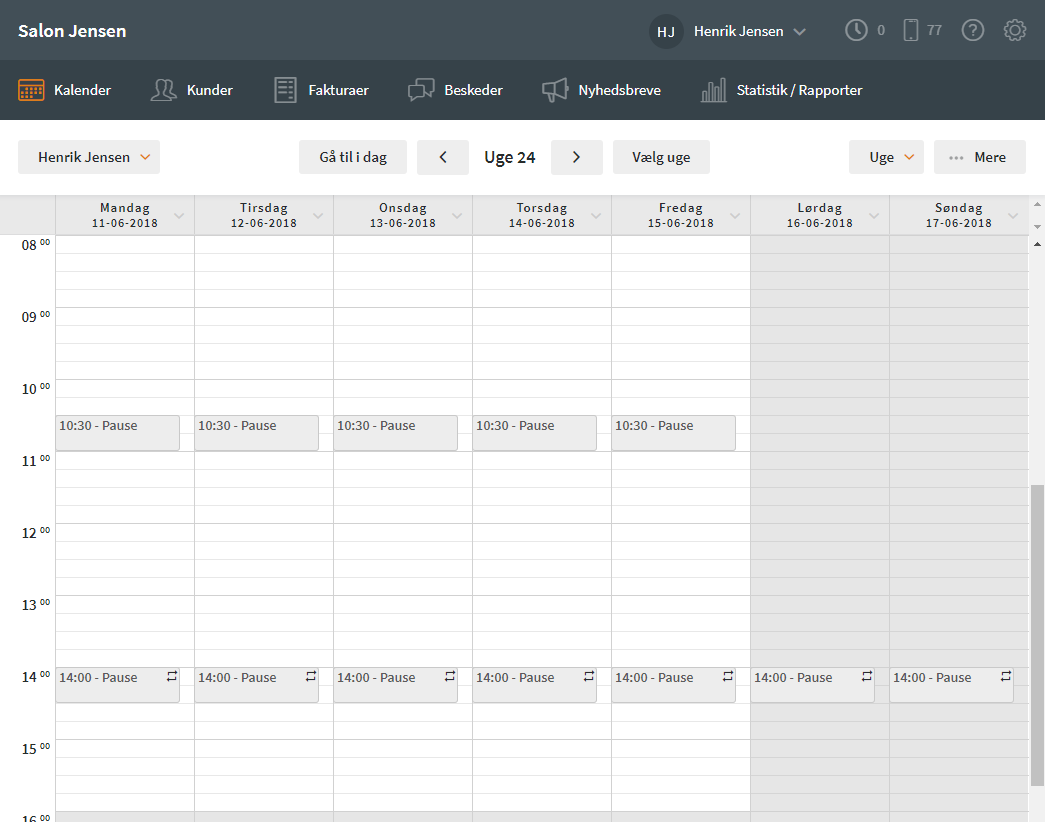
Den anden pause fra 14:00 til 14:30 står også som pause i weekenden, hvor der ellers er lukket på dette eksempel. Hvis det er tilfældet skal det bare ignoreres, da det ikke har nogen betydning.
Oprettelsen er lavet således, da det er en del lettere end at lave en undtagelse, hvor pausen ikke også oprettes for de lukkede dage i weekenden.